追加ファイターの開発も終わり、2021年12月2日のアップデートで最後のバランス調整も終わり、ついに完全版になった「大乱闘スマッシュブラザーズ SPECIAL」(以下、「スマブラSP」)。
楽しい対戦・おもしろい対戦ができたら、YouTubeなどにリプレイ動画を投稿したいと思うこともあるでしょう。
YouTubeに投稿する前段階、パソコンにスマブラSPのリプレイ動画を移動させるにはどうしたらよいか、今回はまとめますね。

方法は、microSDにリプレイを保存して動画化。
パソコンにmicroSDをセットして取り出す。
目次
【準備】microSD必須
まず必要なものをまとめますね。
タイトルでもあるように、「スマブラSP」やそのためのゲーム機「Nintendo Switch」は当然必要。
「パソコンに移動させる方法」なので、もちろんパソコンも必要。
パソコンはWindowsでもMacでもどちらでも構いませんね。
さらに必ずいるものが「microSD」。
実際のリプレイ動画はmicroSDに保存されますし、パソコンへ動画移動はmicroSDの入れ替えになりますからね。
Amazonならたびたびセールをしていますので、安く買うことができますね。
自分は1,790円(税込)で買ったTranscend(トランセンド)製の128GBのmicroSDカードを使っています。
①リザルトでYボタン(リプレイを保存)
さて実際に「スマブラSP」のリプレイ動画を保存してパソコンに移動させてみます。
まずは対戦直後の話。
対戦後はリザルト画面が表示されますね。
このとき右下に「Y リプレイを保存」と表示されます。
なので「Yボタン」を押して「リプレイを保存」。
保存したリプレイは「コレクション」から見ることができますね。
②コレクション→リプレイ→動画にする
「コレクション」→「リプレイ」→「リプレイデータ」を選択すると、先程保存したリプレイ動画を見ることができますね。
ただこれだけでは、まだ完全な動画になっていません。
データとして存在するだけですからね。
なので対象のリプレイ動画を選択して「動画にする」を選択。
動画化の設定をして「OK」。
そしてタイトルの決定。
するとリプレイ動画がはじまります。
「+ボタン」を押して再生開始ですね。
リプレイ動画をすべてそのまま動画化するなら、再生が終わるまで何も操作する必要はありません。
いらない部分があるなら「Aボタン」を押して削除する(縮める)ことができますね。
カメラワークの変更をすることもできます。
再生が終わったら「動画」を開くと、完全に動画化されたリプレイ動画を見ることができますね。
③microSDをパソコンにセット
これでリプレイ動画を作成できましたので、続いてパソコンに動画を移動させます。
まずはmicroSDをパソコンにセット。
もしパソコンにmicroSDを挿す場所がない場合は、カードリーダー/ライターでセットできますね。
自分の場合、パソコンにはmicroSDスロットがありませんのでBUFFALO製のカードリーダー/ライター「BSCR27U3」を使っています。
④Nintendo→Album→Extra
パソコンにmicroSDをセットしたら、「Nintendo」→「Album」→「Extra」と順にフォルダーを開きます。
さらにそこから、謎の英数字フォルダー、動画化した年月日フォルダーを開くと、リプレイ動画があります。
あとはこの動画をパソコン内にコピペすればOK。
拡張子は一般的な動画ファイルである「MP4」。
これでパソコンにスマブラSPのリプレイ動画を移動させることができましたね。
ちなみにスマブラSPのリプレイ動画をYouTubeに投稿する場合、そのままの内容では著作権違反になるようです。
何かしら編集してあれば、大丈夫なようですね(確証はありません m(_ _)m)
「アルバム」にはない
スイッチには「アルバム」機能がありますね。
撮ったスクリーンショットなどを見ることができる機能です。
「スマブラSP」のリプレイ動画は「アルバム」にはありません。
完全な動画化をしても「アルバム」にはありません。
なので動画化したリプレイ動画を見る場合は、「スマブラSP内」か「パソコン」のどちらかになりますね。
スイッチのプレイ動画撮影には非対応
スイッチにはデフォルトでゲームプレイ動画を撮影できる機能がありますね。
スクリーンショットが撮れる「キャプチャーボタン」を長押しすると、押す30秒前からの映像を動画化できます。
撮った動画は先程紹介した「アルバム」から見ることができますね。
「スマブラSP」では「キャプチャーボタン」からの動画撮影機能には対応していません。
なのでスマブラSPの対戦動画を動画化したい場合は、紹介したリプレイを保存して動画化する方法しかありませんね。
まとめ
今回はスマブラSPのリプレイ動画を保存してパソコンに移動させる方法をまとめました。
まず必要なものとしてmicroSD。
方法は次の通りです。
2.コレクション→リプレイ→動画にする
3.microSDをパソコンにセット
4.Nintendo→Album→Extraフォルダー
スマブラSP 関連記事
・スイッチのプロコンでスマブラ!スティックの感覚が全然違う!
・【スマブラSP環境改善】スイッチを有線LANアダプタで接続する(BUFFALO「LUA4-U3-AGTE-NBK」)
※画像出典元:スマブラSPのスクショ
※アイキャッチ画像典元:大乱闘スマッシュブラザーズ SPECIAL

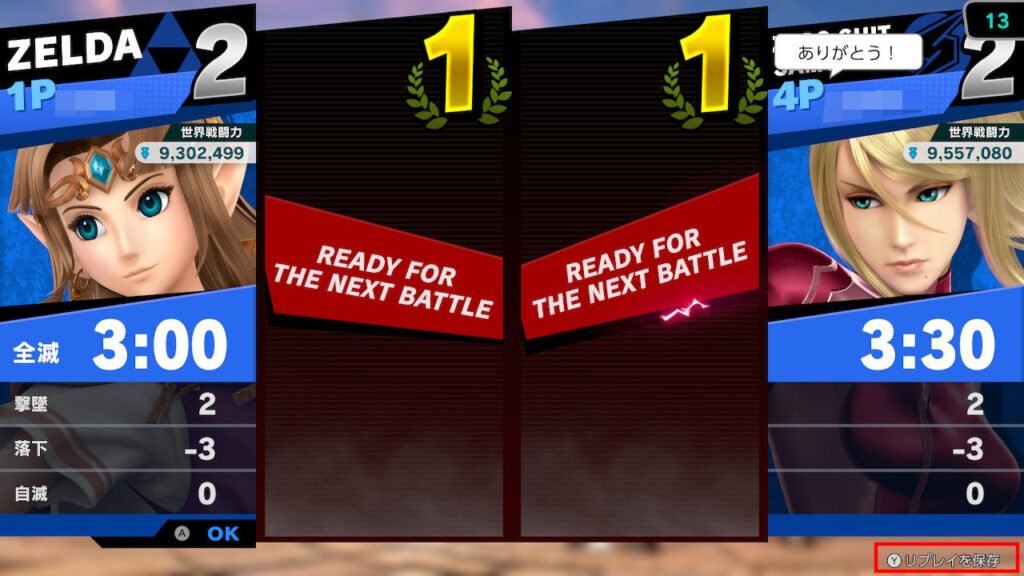
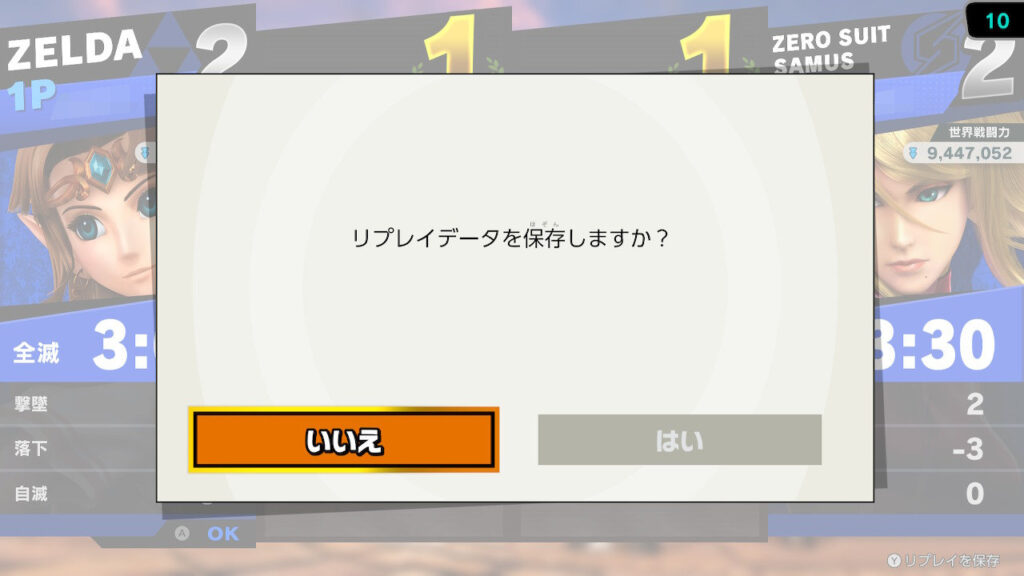
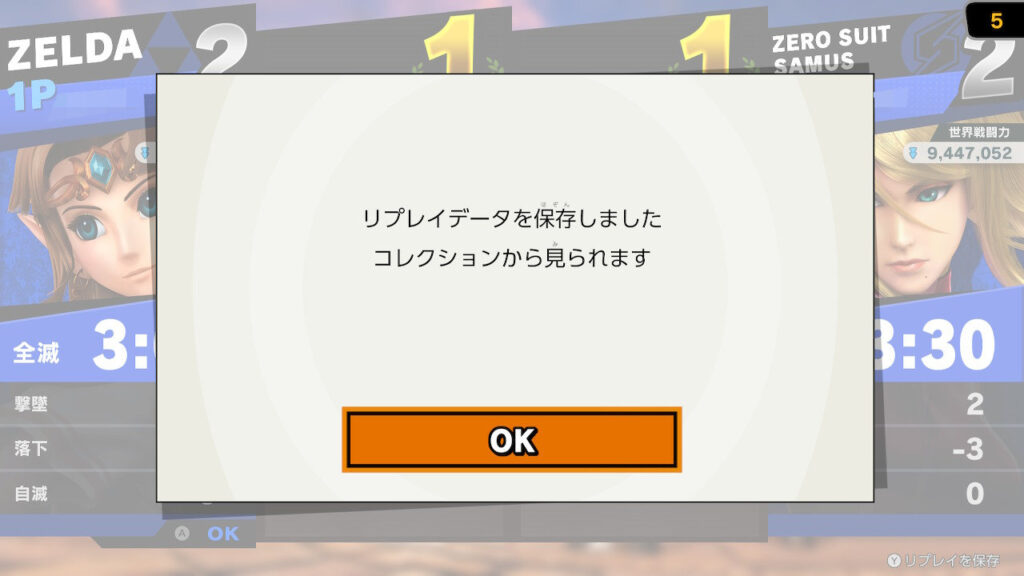
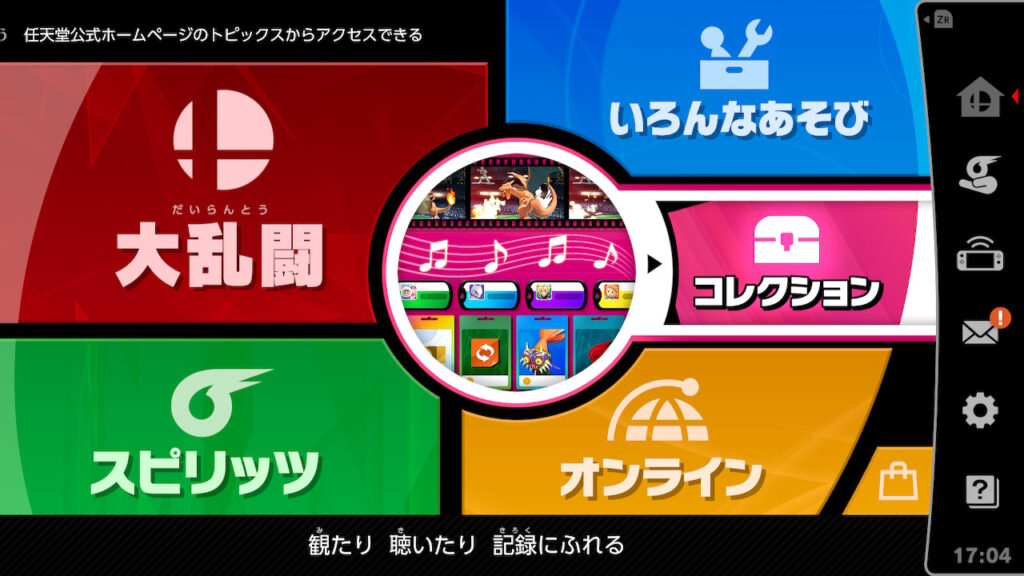
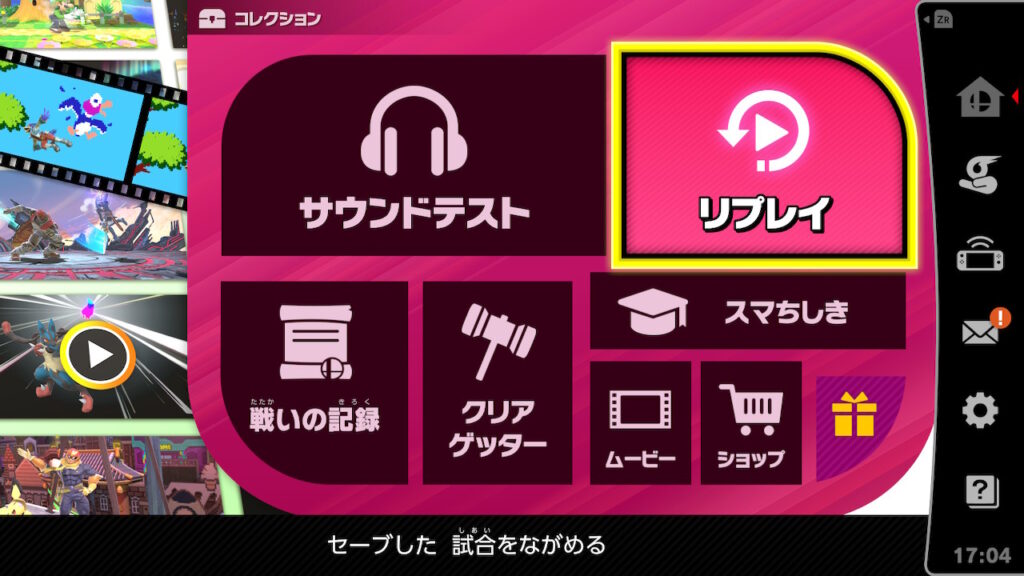
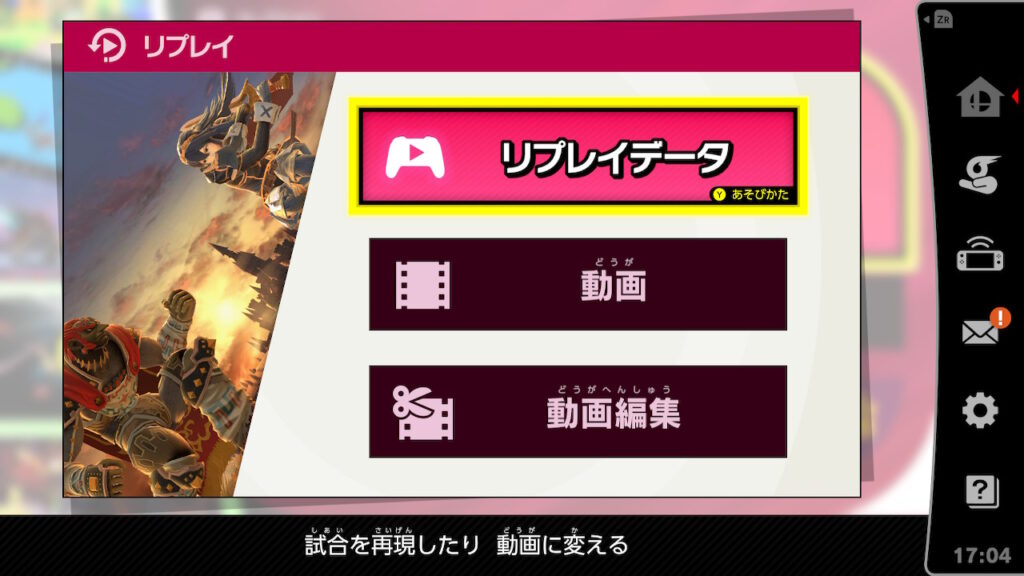
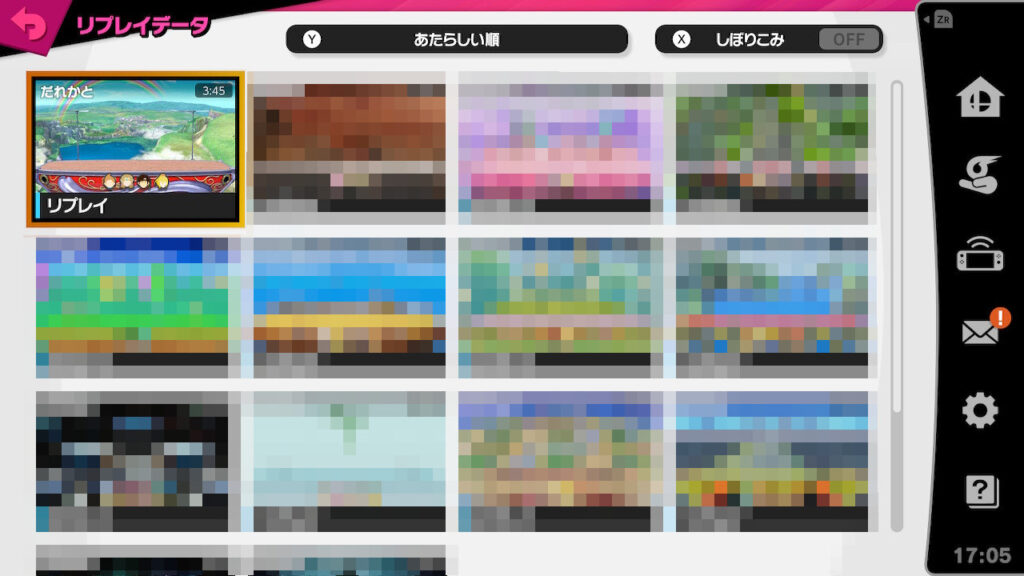
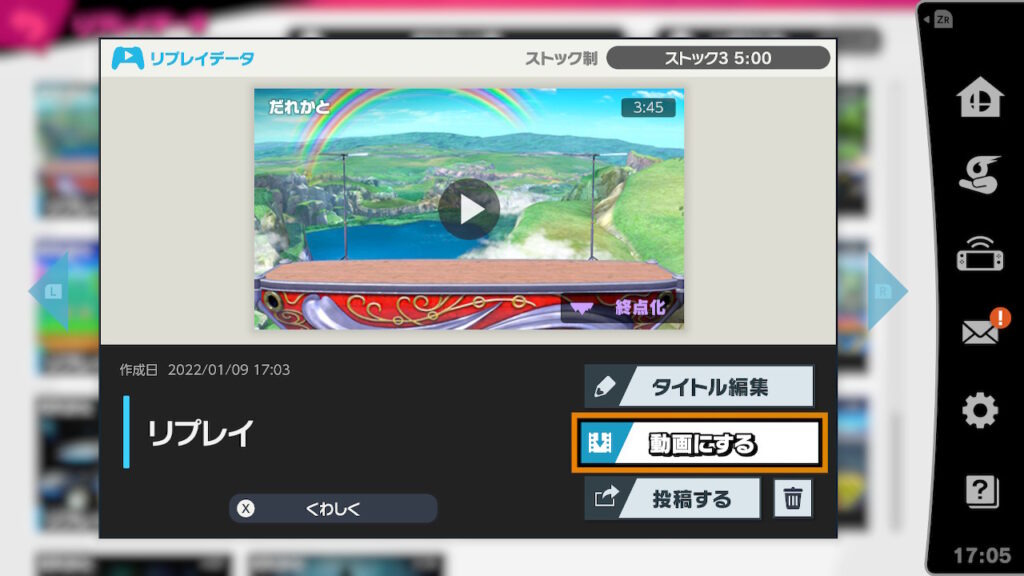
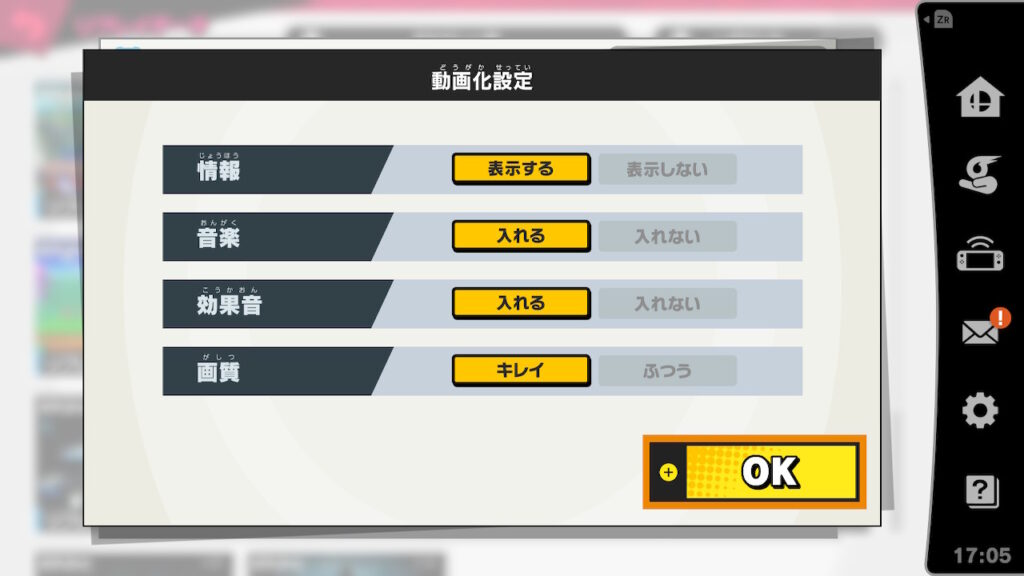
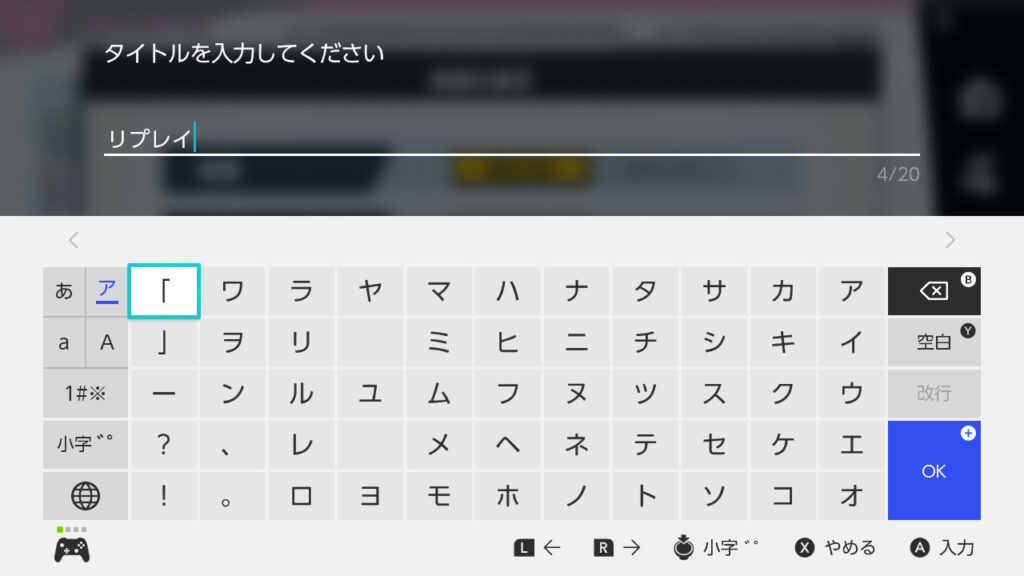

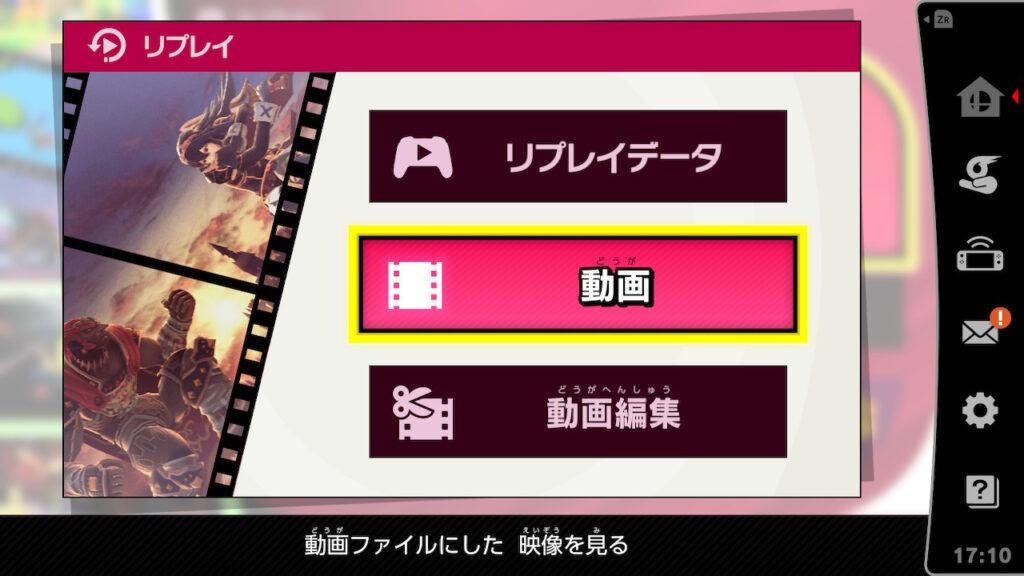
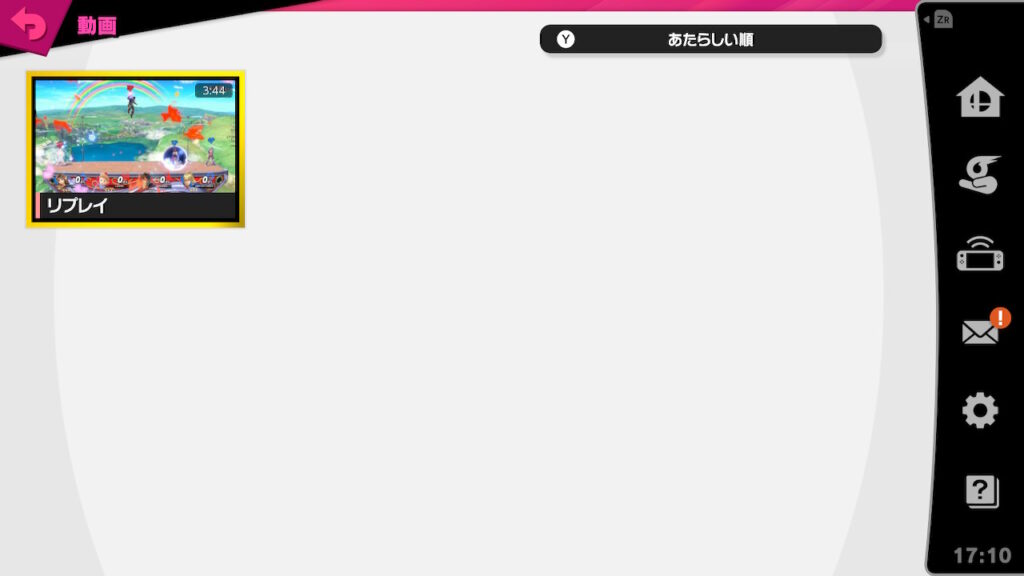
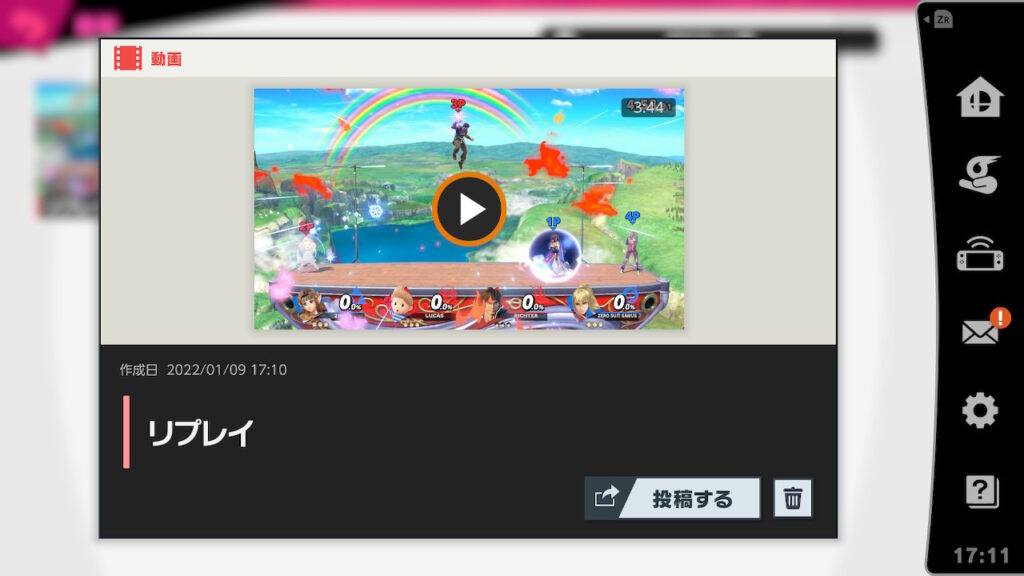
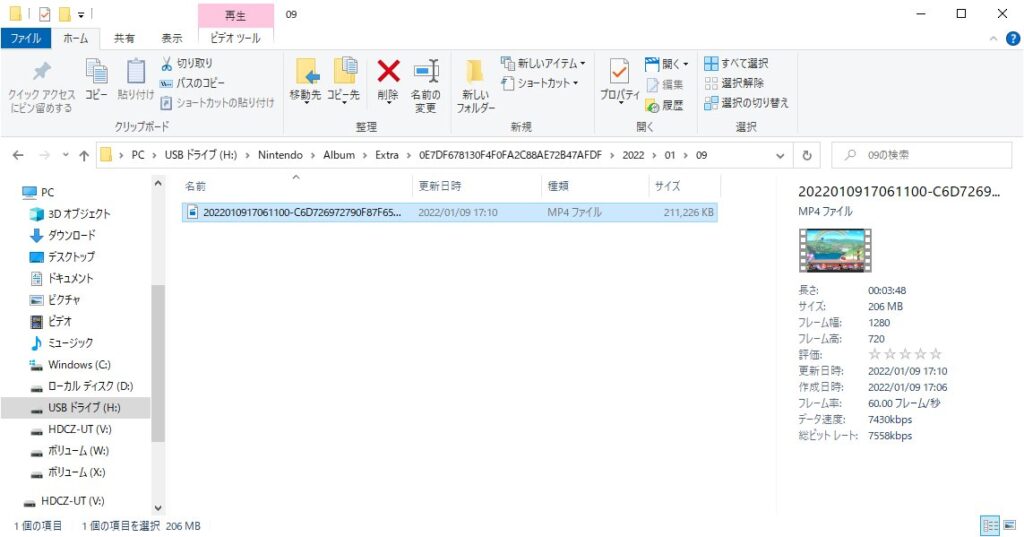

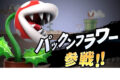

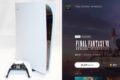

コメント